Opis widoku
Widok Grupy stanowisk przedstawia dane na temat grup w systemie. Grupowanie stanowisk pozwala na lepsze zarządzanie stanowiskami w systemie - mogą na przykład okazać się przydatne przy przepisywaniu newsów lub wysyłaniu wiadomości, gdy chcemy opublikować je tylko dla wybranej grupy stanowisk.
W widoku widoczna jest tabela z następującymi kolumnami:
•Grupa – nazwa grupy
•Stanowiska – lista wszystkich stanowisk przypisanych do danej grupy
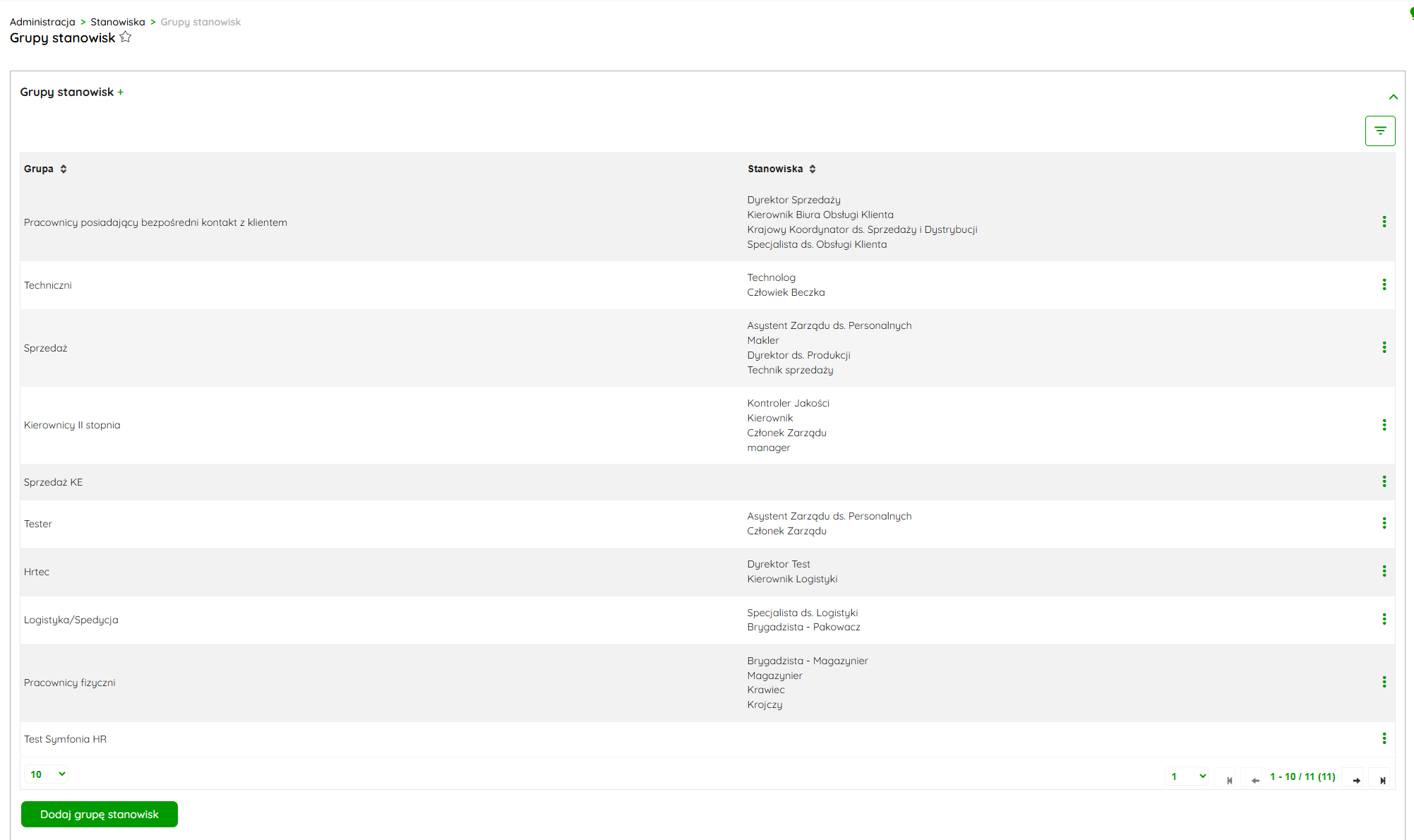
Dla tabeli istnieje standardowa możliwość filtrowania, sortowania i zmiany liczby wyświetlanych wierszy tak, jak w pozostałych miejscach systemu.
Obok każdego wiersza widoczna jest także ikona „trzech kropek”. Po kliknięciu pojawi się menu kontekstowe z dwiema akcjami do wyboru – Edytuj i Usuń.

Dodawanie grup stanowisk
Aby zacząć dodawanie nowej grupy stanowisk należy wcisnąć przycisk Dodaj grupę stanowisk znajdujący się pod tabelą lub „+” obok nazwy sekcji. Po kliknięciu pojawi się nowe okno z polem do wpisania nazwy nowej grupy oraz przyciskiem Dodaj grupę stanowisk. Po wciśnięciu przycisku, grupa zostanie dodana.
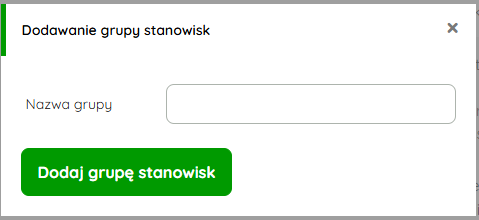
Edycja grup stanowisk
Aby edytować grupę stanowisk należy wcisnąć ikonę „trzech kropek” obok wybranej grupy, a następnie wybrać Edytuj. Otwarte zostanie nowe okno z polem, w którym można zmienić nazwę danej grupy. Po wciśnięciu Zapisz wprowadzone zmiany zostaną zapisane.
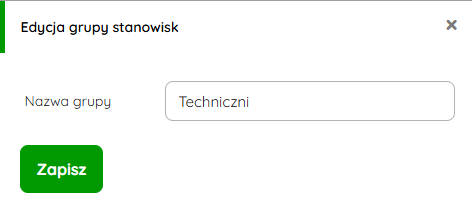
Zmiana przypisanych stanowisk do grupy możliwa jest jedynie z poziomu edycji stanowiska.
Usuwanie grup stanowisk
Aby usunąć grupę stanowisk, należy wcisnąć ikonę „trzech kropek” obok wybranej grupy, a następnie wybrać Usuń. Jeśli grupa nie ma przypisanych stanowisk, to zostanie usunięta.

W przeciwnym przypadku pojawi się komunikat Błąd. Do tej grupy są przypisane stanowiska; nie można usunąć.
